
Varnostno kopiranje in obnavljanje iPhona, iPada ali naprave iPod touch v Mac ali iCloud
Eden od najboljših načinov zaščite podatkov v iPhonu, iPadu ali napravi iPod touch pred poškodbami ali izgubo je varnostno kopiranje datotek in nastavitev bodisi v Mac bodisi v iCloud. Varnostno kopiranje je prav tako koristno, če dobite novo napravo in želite vanjo prenesti prejšnje nastavitve.
Ko varnostno kopirate napravo, lahko varnostno kopijo uporabite za obnovitev podatkov v napravi, kadarkoli je to potrebno. Če imate težave z napravo, ki jih ne morete odpraviti z obnovitvijo iz varnostne kopije, lahko napravo tudi obnovite na tovarniške nastavitve in jo nato obnovite na nedavno varnostno kopijo in tako preverite, ali tako rešite težavo.
Varnostno kopiranje naprave
Povežite svojo napravo z Macom.
Napravo lahko povežete s kablom USB ali USB-C ali s povezavo Wi-Fi. Glejte Sinhronizacija vsebine med Macom in iPhonom, iPadom ali napravo iPod touch prek omrežja Wi-Fi.
Kliknite
 v vrstici Dock, da se odpre okno aplikacije Finder, in izberite napravo v vrstici Finder.
v vrstici Dock, da se odpre okno aplikacije Finder, in izberite napravo v vrstici Finder.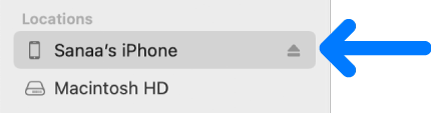
Če napravo povežete z Macom s kablom USB in v stranski vrstici aplikacije Finder naprave ne vidite, glejte Če se naprava ne prikaže v stranski vrstici, ko je povezana z Macom.
V vrstici ob vrhu kliknite možnost Splošno.
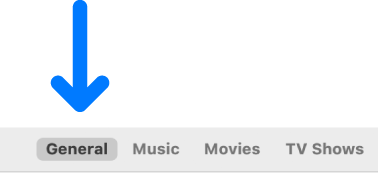
Če želite izbrati možnosti varnostnega kopiranja, naredite nekaj od naslednjega:
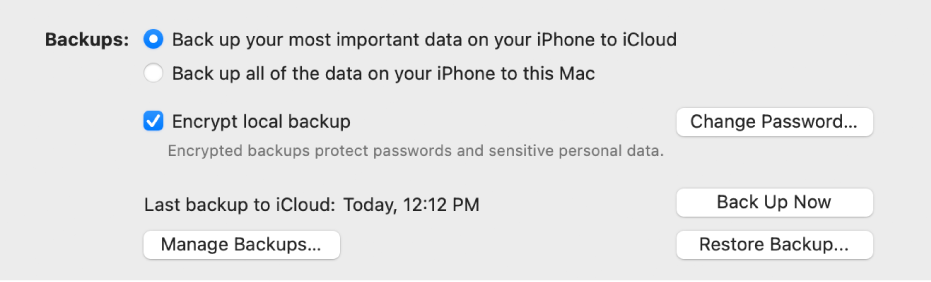
Označite »Varnostno kopiraj najpomembnejše podatke iz [naprava] v iCloud«, da shranite varnostno kopijo v iCloud in ne v Mac. Naprava se varnostno kopira v storitev iCloud med naslednjim samodejnim varnostnim kopiranjem.
Označite »Varnostno kopiraj vse podatke iz [naprava] v ta Mac«, da shranite varnostno kopijo v Mac. Naprava se varnostno kopira v Mac med naslednjim samodejnim varnostnim kopiranjem.
Označite potrditveno polje »Šifriraj lokalno varnostno kopijo« za šifriranje podatkov varnostne kopije in njihovo zaščito z geslom. Če želite kasneje spremeniti geslo, kliknite Spremeni Geslo.
Če želite takoj začeti z varnostnim kopiranjem naprave v Mac, kliknite Varnostno kopiraj zdaj. Ko je varnostno kopiranje zaključeno, kliknite Upravljaj varnostne kopije za prikaz datoteke varnostne kopije.
Preden prekinete povezavo med napravo in Macom, v stranski vrstici aplikacije Finder kliknite ![]() .
.
Obnavljanje naprave iz varnostne kopije
Če imate težavo z napravo, lahko za obnovitev podatkov v napravi uporabite nedavno varnostno kopijo.
Povežite svojo napravo z Macom.
Napravo lahko povežete s kablom USB ali USB-C ali s povezavo Wi-Fi. Glejte Sinhronizacija vsebine med Macom in iPhonom, iPadom ali napravo iPod touch prek omrežja Wi-Fi.
Kliknite
 v vrstici Dock, da se odpre okno aplikacije Finder, in izberite napravo v vrstici Finder.
v vrstici Dock, da se odpre okno aplikacije Finder, in izberite napravo v vrstici Finder.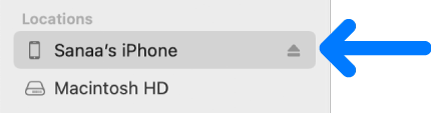
V vrstici ob vrhu kliknite možnost Splošno.
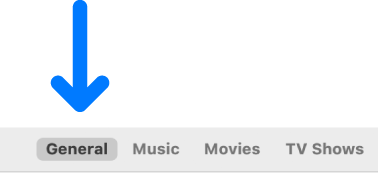
Kliknite Obnovi varnostno kopijo.
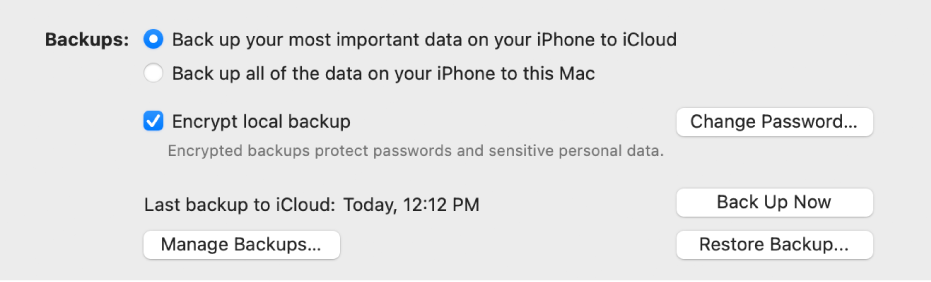
Kliknite pojavni meni Varnostno kopiranje, označite varnostno kopijo, na katero želite obnoviti napravo, nato kliknite Obnovi.
Če je varnostna kopija šifrirana, morate vnesti geslo, preden obnovite datoteke in nastavitve.
Preden prekinete povezavo med napravo in Macom, v stranski vrstici aplikacije Finder kliknite ![]() .
.
Obnavljanje naprave na tovarniške nastavitve
Programsko opremo, ki je bila prvotno v vaši napravi, lahko ponovno namestite in jo obnovite na tovarniške nastavitve. To boste morda morali storiti, če imate težave z napravo (če na primer pogosto zamrzne ali se zruši) ali če jo pripravljate na prodajo oziroma jo boste predali drugemu uporabniku.
Pomembno: Z obnovitvijo naprave na tovarniške nastavitve izbrišete vse svoje podatke in nastavitve. Med obnavljanjem se lahko odločite za varnostno kopiranje naprave v Macu. To varnostno kopijo lahko uporabite za obnovitev podatkov in nastavitev v napravi.
Opomba: V nastavitvah storitve iCloud je treba izklopiti aplikacijo Najdi, preden lahko obnovite napravo.
S kablom USB ali USB-C povežite napravo z Macom.
Naprave ne morete obnoviti prek povezave z omrežjem Wi-Fi.
Kliknite
 v vrstici Dock, da se odpre okno aplikacije Finder, in izberite napravo v vrstici Finder.
v vrstici Dock, da se odpre okno aplikacije Finder, in izberite napravo v vrstici Finder.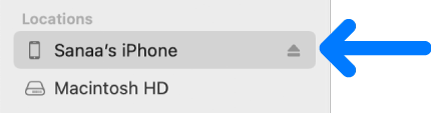
V vrstici ob vrhu kliknite možnost Splošno.
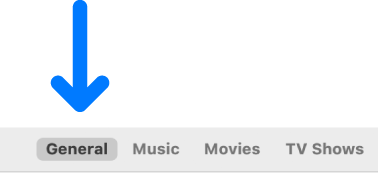
Kliknite »Obnovi [naprava]«, nato upoštevajte navodila na zaslonu.
![Gumb »Obnovi [naprava]«, ki je prikazan zraven gumba »Preveri, ali so na voljo posodobitve«.](https://help.apple.com/assets/67D1B1065D0706C4AD080C54/67D1B10E5D0706C4AD080C79/sl_SI/385dc0073fecd7aa5171c18702b56bbd.png)
Preden prekinete povezavo med napravo in Macom, v stranski vrstici aplikacije Finder kliknite ![]() .
.